時間:2017-07-04 來源:互聯網 瀏覽量:
今天給大家帶來Win10係統Edge瀏覽器改不回簡體中文語言如何解決,Win10係統Edge瀏覽器改不回簡體中文語言怎樣解決,讓您輕鬆解決問題。
最近Win10係統用戶發現一個問題,在我們將win10中文版自帶的Edge瀏覽器修改成其他語言(如英文、繁體)後發現改不回簡體中文(在語言設置中簡體中文選項消失)的問題,具體可以通過以下方法來解決。(下圖為故障圖)
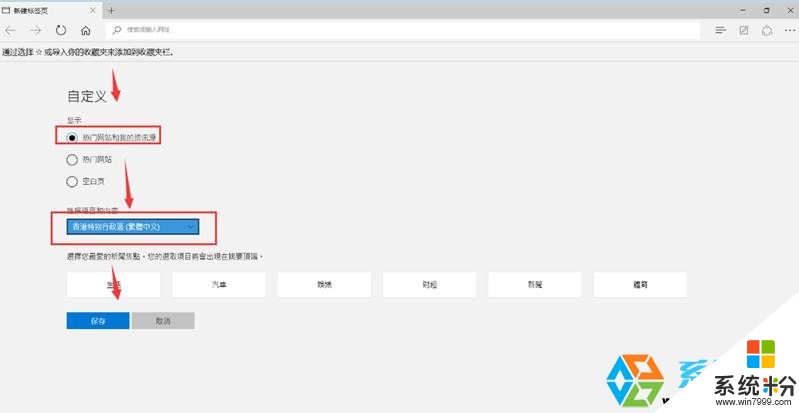
解決步驟:
1、點擊瀏覽器右上角“…”按鈕選擇“設置”;
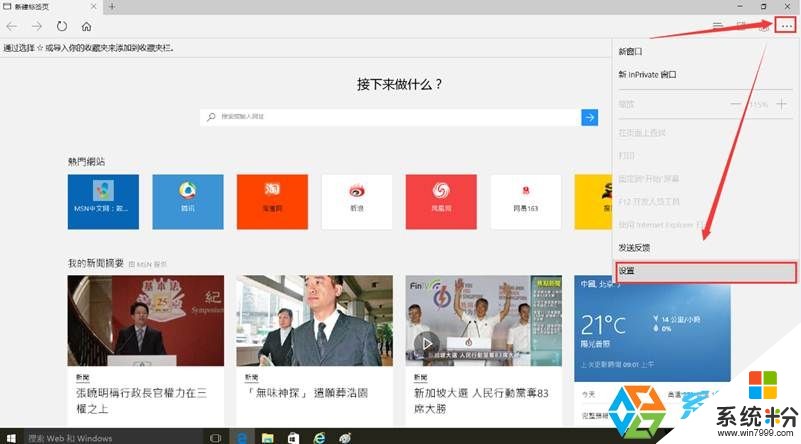
2、點擊清除瀏覽器數據下方的 “選擇要清除的內容”按鈕;
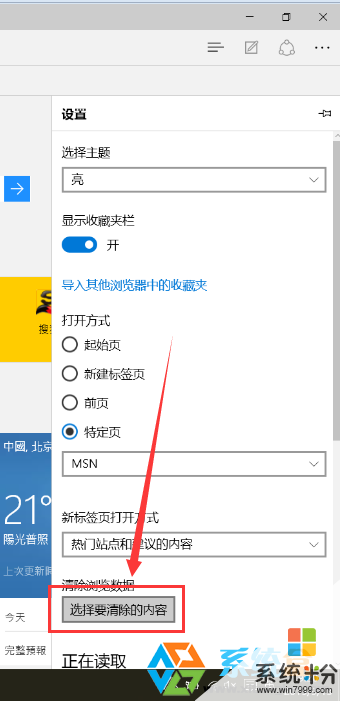
3、注意:此處將前五項全部勾選後單擊“清除”,此操作前提醒用戶如果瀏覽器有收藏或者需要備份的記錄提前備份。重置清除後關閉瀏覽器重新開啟,則恢複出廠簡體中文語言。
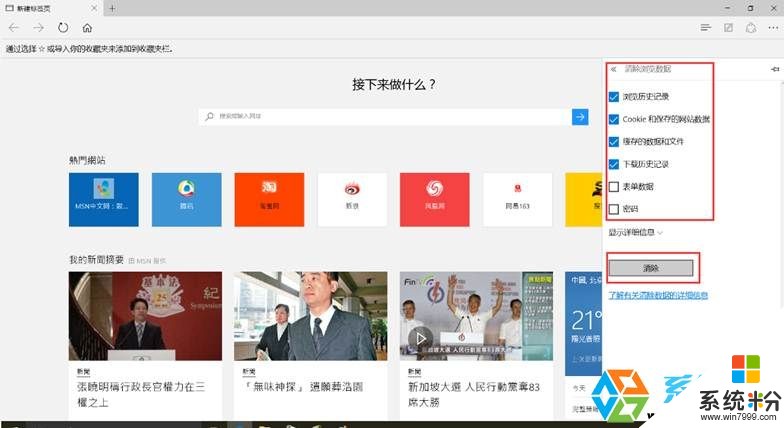
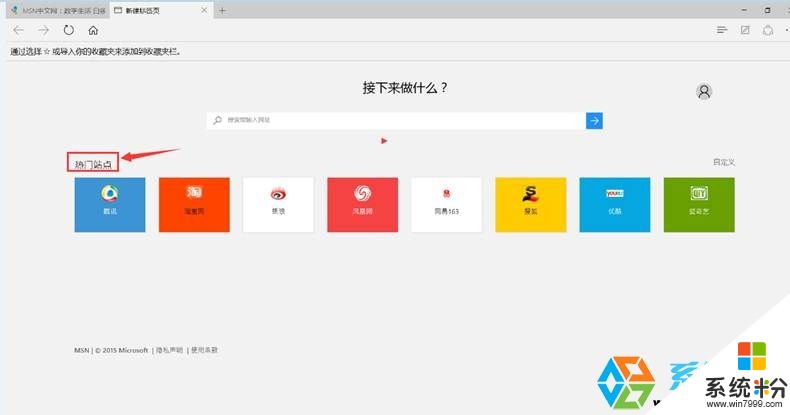
通過以上步驟,相當於對edge瀏覽器進行了重置,如果你在win10中也出現了這樣的問題,不妨使用上麵的方法來解決。
以上就是Win10係統Edge瀏覽器改不回簡體中文語言如何解決,Win10係統Edge瀏覽器改不回簡體中文語言怎樣解決教程,希望本文中能幫您解決問題。